Ubuntu 上使用 LVM 輕鬆調整分區並製作快照
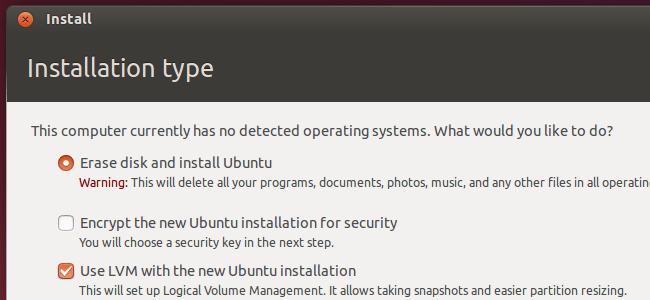
Ubuntu的安裝器提供了一個輕鬆「使用LVM」的複選框。它的描述中說,啟用邏輯卷管理可以讓你製作快照,並更容易地調整硬碟分區大小——這裡將為大家講述如何完成這些操作。
LVM是一種技術,某種程度上和RAID陣列或Windows上的「存儲空間」類似。雖然該技術在伺服器上更為有用,但是它也可以在桌面端PC上使用。
你應該在新安裝Ubuntu時使用LVM嗎?
第一個問題是,你是否想要在安裝Ubuntu時使用LVM?如果是,那麼Ubuntu讓這一切變得很簡單,只需要輕點滑鼠就可以完成,但是該選項默認是不啟用的。正如安裝器所說的,它允許你調整分區、創建快照、將多個磁碟合併到一個邏輯卷等等——所有這一切都可以在系統運行時完成。不同於傳統分區,你不需要關掉你的系統,從Live CD或USB驅動,然後當這些分區不使用時才能調整。
完全坦率地說,普通Ubuntu桌面用戶可能不會意識到他們是否正在使用LVM。但是,如果你想要在今後做一些更高深的事情,那麼LVM就會有所幫助了。LVM可能更複雜,可能會在你今後恢複數據時會導致問題——尤其是在你經驗不足時。這裡不會有顯著的性能損失——LVM是徹底地在Linux內核中實現的。
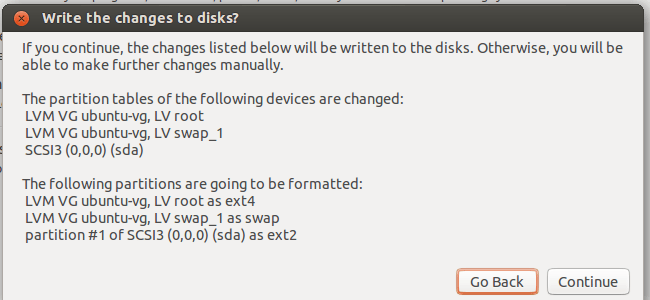
邏輯卷管理說明
前面,我們已經說明了何謂LVM。概括來講,它在你的物理磁碟和呈現在你系統中的分區之間提供了一個抽象層。例如,你的計算機可能裝有兩個硬碟驅動器,它們的大小都是 1 TB。你必須得在這些磁碟上至少分兩個區,每個區大小 1 TB。
LVM就在這些分區上提供了一個抽象層。用於取代磁碟上的傳統分區,LVM將在你對這些磁碟初始化後,將它們當作獨立的「物理卷」來對待。然後,你就可以基於這些物理卷創建「邏輯卷」。例如,你可以將這兩個 1 TB 的磁碟組合成一個 2 TB 的分區,你的系統將只看到一個 2 TB 的卷,而LVM將會在後台處理這一切。一組物理卷以及一組邏輯卷被稱之為「卷組」,一個典型的系統只會有一個卷組。
該抽象層使得調整分區、將多個磁碟組合成單個卷、甚至為一個運行著的分區的文件系統創建「快照」變得十分簡單,而完成所有這一切都無需先卸載分區。
注意,如果你沒有創建備份,那麼將多個磁碟合併成一個卷將會是個糟糕的想法。它就像RAID 0——如果你將兩個 1 TB 的卷組合成一個 2 TB 的卷,只要其中一個硬碟失敗,你將丟失該卷上的重要數據。所以,如果你要走這條路,那麼備份就及其重要。
管理LVM卷的圖形化工具
通常,LVM通過Linux終端命令來管理。這在Ubuntu上也行得通,但是有個更簡單的圖形化方法可供大家採用。如果你是一個Linux用戶,對GParted或者與其類似的分區管理器熟悉,算了,別瞎掰了——GParted根本不支持LVM磁碟。
然而,你可以使用Ubuntu附帶的磁碟工具。該工具也被稱之為GNOME磁碟工具,或者叫Palimpsest。點擊dash中的圖標來開啟它吧,搜索「磁碟」然後敲擊回車。不像GParted,該磁碟工具將會在「其它設備」下顯示LVM分區,因此你可以根據需要格式化這些分區,也可以調整其它選項。該工具在Live CD或USB 驅動下也可以使用。
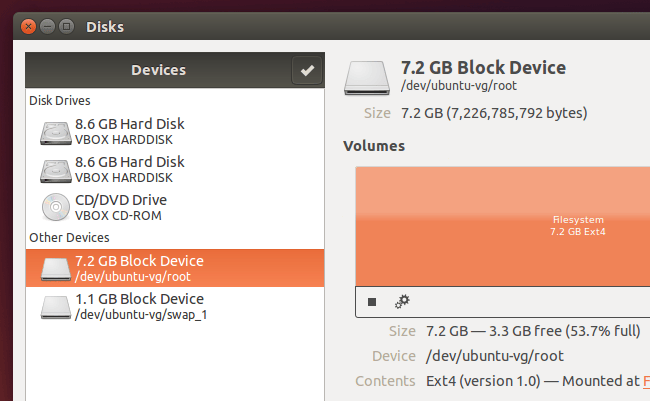
不幸的是,該磁碟工具不支持LVM的大多數強大的特性,沒有管理卷組、擴展分區,或者創建快照等選項。對於這些操作,你可以通過終端來實現,但是沒有那個必要。相反,你可以打開Ubuntu軟體中心,搜索關鍵字LVM,然後安裝邏輯卷管理工具,你可以在終端窗口中運行sudo apt-get install system-config-lvm命令來安裝它。安裝完之後,你就可以從dash上打開邏輯卷管理工具了。
這個圖形化配置工具是由紅帽公司開發的,雖然有點陳舊了,但卻是唯一的圖形化方式,你可以通過它來完成上述操作,將那些終端命令拋諸腦後了。
比如說,你想要添加一個新的物理卷到卷組中。你可以打開該工具,選擇未初始化條目下的新磁碟,然後點擊「初始化條目」按鈕。然後,你就可以在未分配卷下找到新的物理卷了,你可以使用「添加到現存卷組」按鈕來將它添加到「ubuntu-vg」卷組,這是Ubuntu在安裝過程中創建的卷組。
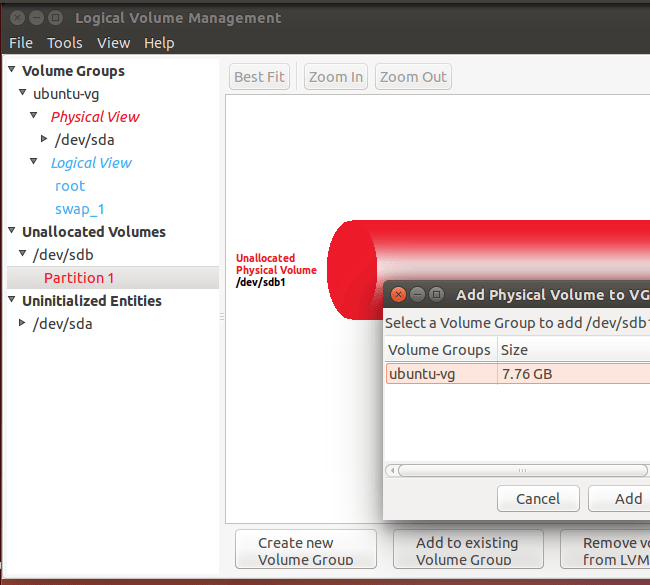
卷組視圖會列出你所有的物理卷和邏輯卷的總覽。這裡,我們有兩個橫跨兩個獨立硬碟驅動器的物理分區,我們有一個交換分區和一個根分區,這是Ubuntu默認設置的分區圖表。由於我們從另一個驅動器添加了第二個物理分區,現在那裡有大量未使用空間。
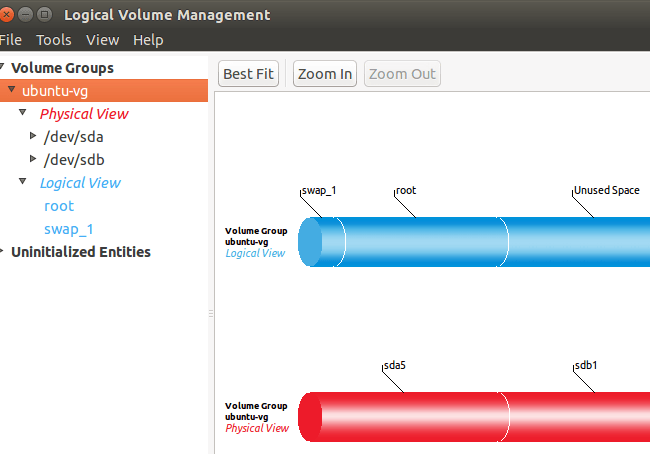
要擴展邏輯分區到物理空間,你可以在邏輯視圖下選擇它,點擊編輯屬性,然後修改大小來擴大分區。你也可以在這裡縮小分區。
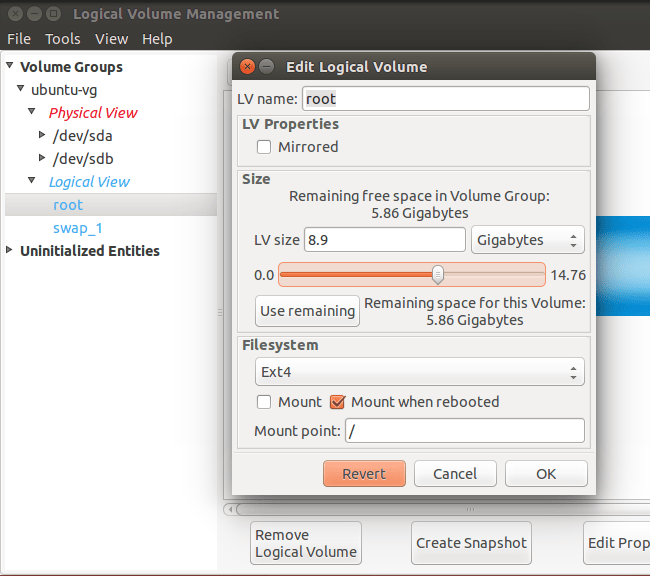
system-config-lvm的其它選項允許你設置快照和鏡像。對於傳統桌面而言,你或許不需要這些特性,但是在這裡也可以通過圖形化處理。記住,你也可以使用終端命令完成這一切。
via: http://www.howtogeek.com/211937/how-to-use-lvm-on-ubuntu-for-easy-partition-resizing-and-snapshots/
本文轉載來自 Linux 中國: https://github.com/Linux-CN/archive






















